Configure promoções PPC para toda a conta em menos de 5 minutos
Publicados: 2021-10-23Todos nós precisamos que esse amigo se apoie de vez em quando, e não há diferença quando se trata de uma conta PPC de comércio eletrônico altamente ativa. Uma infinidade de ofertas e promoções vai e vem ao longo do ano, especialmente na época das festas de fim de ano. Durante esses tempos agitados, é fácil espalhar iniciativas de contas muito estreitas.
Nesta postagem, discutirei não apenas como evitar a negligência com a promoção, mas também como recuperar seu tempo de gerenciamento sob demanda. Vou mostrar como um modelo promocional pode ser aquele amigo incrível para sua conta PPC de comércio eletrônico (e para você).
A configuração do modelo leva algum tempo, dependendo de quão experiente você é no Excel, mas não se preocupe! PPC Hero possui algumas das melhores postagens de PPC Excel no jogo. Usando este insight incrível e algumas de minhas próprias dicas, você poderá prosseguir em todos os aspectos da configuração do modelo.
A transferência
Primeiro, você precisa baixar todos os seus anúncios ativos. Você vai querer ter certeza de ter “Todos, exceto removidos” selecionado nas guias Campanha e Grupos de anúncios na interface do AdWords. Em seguida, vá para a guia “Anúncios” e verifique se está definida como “Todos ativados”. Selecione apenas “Campanhas de pesquisa” e faça download do relatório de anúncios.
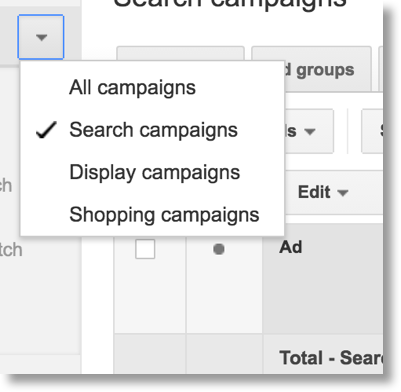
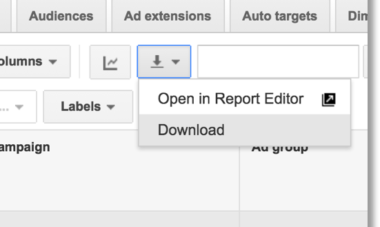
Condensando os dados
Depois de abrir o relatório baixado, você terá muito mais informações do que o necessário. Primeiro, exclua todas as colunas, exceto
- Campanha
- Grupo de anúncios
- URL final
Como uma observação, se você deseja reciclar qualquer cópia de seus anúncios existentes, você também precisará manter as colunas existentes (ou seja, Título 1, Título 2, Descrição, etc.). Além disso, exclua as linhas “Total” na parte inferior dos dados. Agora, você deve remover o máximo de informações em excesso possível. Destaque todos os dados e remova as duplicatas. Para fazer isso, basta selecionar os dados no Excel, navegar até a guia “Dados” e clicar em “Remover duplicatas”.

Você provavelmente ainda terá alguma sobreposição após remover as duplicatas. Siga estas etapas rápidas para eliminar o último pedaço de excesso:
- Copie e cole as colunas “campanha” e “grupo de anúncios” em uma nova página.
- Na nova página, adicione um filtro e classifique os grupos de anúncios em ordem crescente, seguidos pelas campanhas em ordem crescente.
- Na mesma nova página, você removerá as duplicatas novamente. Agora você deve ter chegado a uma lista de todos os seus grupos de anúncios desejados (sem duplicatas).
- Adicione uma coluna para “URL final” e execute uma VLOOKUP para encontrar o URL correto.
- Esta é a parte mais complicada do processo. No entanto, graças a um tutorial incrível de Hanapin pro Rachael Law, VLOOKUPs nunca foi tão fácil:
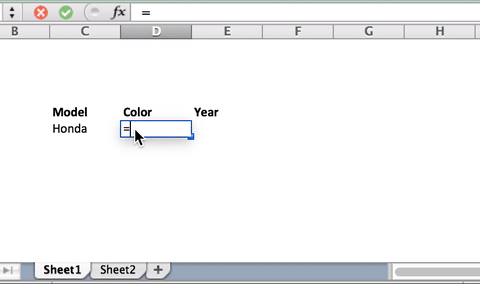
- Mas se isso não ajudar, aqui está a VLOOKUP para essa solicitação específica em inglês : = VLOOKUP (o grupo de anúncios para o qual você precisa do URL, as colunas em que o grupo de anúncios e os URLs finais estão (dados baixados), o número de a coluna em que o URL está (em relação a onde o intervalo “table_array” começa), false)
Usamos "falso" no final para permitir que o Excel saiba que queremos apenas correspondências exatas nas URLs. Esta fórmula deve preencher um URL. Em seguida, arraste a fórmula para baixo através do restante dos grupos de anúncios. Copie os dados e use “Colar valores” para se livrar de quaisquer fórmulas existentes.
Personalização - a parte fácil
O VLOOKUP o ajudará a preencher novamente os URLs finais após a remoção de duplicatas e filtragem. Depois de preencher a campanha, o grupo de anúncios e os URLs finais precisos, duplique todo o conjunto (para que haja dois de tudo) e filtre novamente em ordem crescente. Eu uso duas versões da promoção como padrão, mas você pode pular ou adicionar a esta etapa, dependendo de quantas versões da promoção você deseja criar. Por causa deste post, continuarei como se estivéssemos usando duas versões. Neste ponto, a estrutura do seu modelo deve ser semelhante a esta:
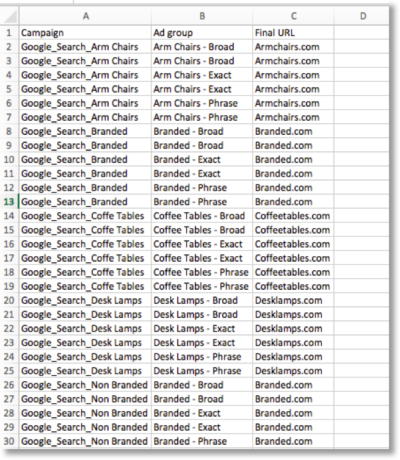
Depois de chegar a esta etapa, a parte difícil acabou! Agora você precisará adicionar os cabeçalhos de coluna necessários para criar um anúncio de texto expandido. Acho melhor colocá-los nesta ordem, começando na coluna A:
- Campanha
- Grupo de anúncios
- Título 1
- Título 2
- Descrição
- Caminho 1
- Caminho 2
- URL final
- Rótulo
Também é aconselhável adicionar contagens de caracteres após os títulos, descrições e caminhos para garantir que você siga os limites de caracteres apropriados. Isso pode ser feito usando a fórmula “= LEN (célula para a qual você deseja a contagem de caracteres).”
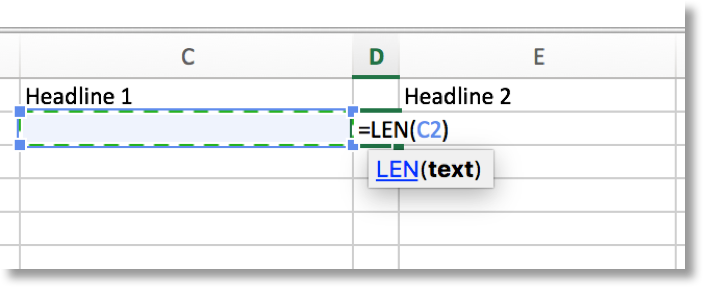
A estrutura do seu modelo agora deve ser semelhante a esta:
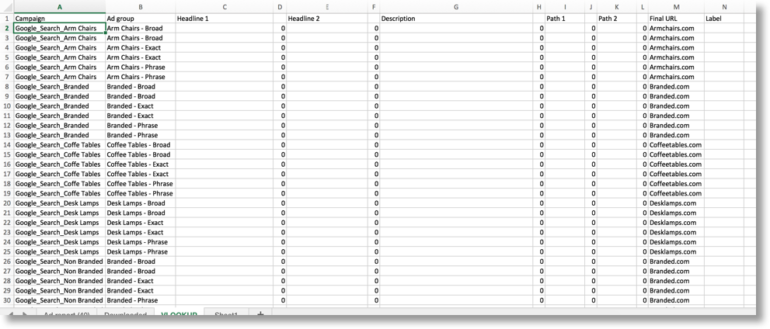
Neste ponto, seu modelo promocional pode ser tão geral ou personalizado quanto você desejar. Normalmente, usarei o mesmo título 1, caminho 1, caminho 2 e, obviamente, o mesmo URL final em todas as promoções. Em seguida, codifico por cores as células que serão alteradas a cada nova promoção. Aqui está um exemplo:
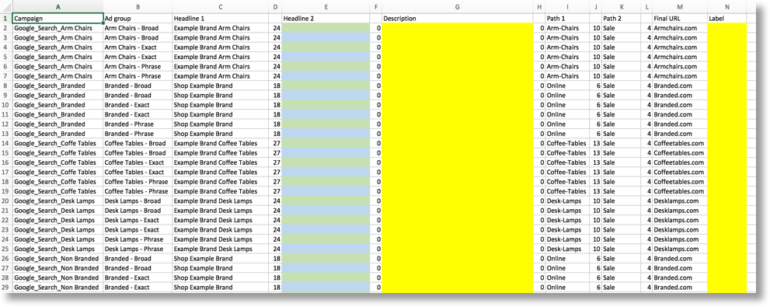
Com essa configuração, eu saberia sempre mudar alguma coisa com a cor. Normalmente, usarei a mesma descrição para cada promoção e sempre o mesmo rótulo, por isso são de uma cor. Existem duas cores para “Título 2” para me lembrar que vou criar duas versões. Esta é a aparência do modelo final preenchido:
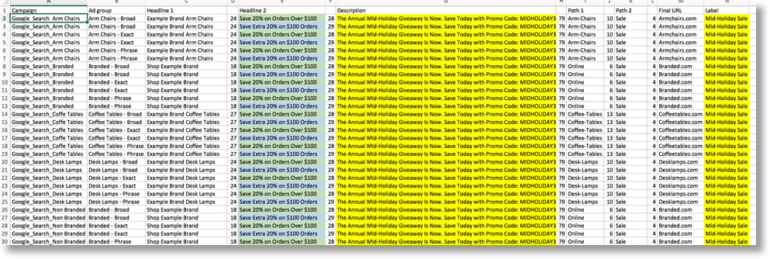
AdWords Editor e automação de interface
Nesse ponto, o modelo está pronto para ser carregado no AdWords Editor ou na interface do AdWords. Como uma observação, a contagem de caracteres não deve importar automaticamente com o resto de seus anúncios, se você optar por usar o Editor (recomendado). Além disso, você pode estar se perguntando por que eu entrei furtivamente em uma coluna “Etiqueta”. A resposta é porque os rótulos são a chave para tornar esse processo fácil e rápido! Se você não está usando rótulos em suas contas, comece hoje, pois eles tornam a vida muito mais fácil. Eles permitem que você pause anúncios em massa, habilite em massa e configure a automação em massa. Para tomar essas decisões sobre promoção em massa, vá para a guia “Anúncios” na interface do AdWords e filtre por rótulo:
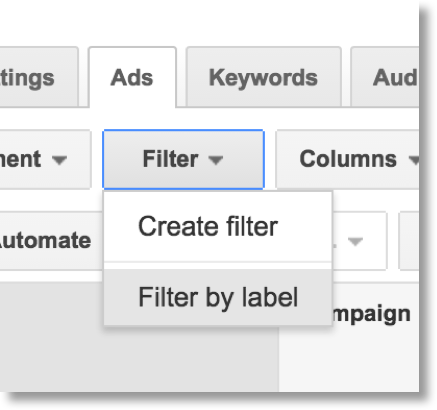
A partir daí, você pode encontrar o rótulo da promoção e selecionar todos os anúncios na promoção. Em seguida, você pode definir uma regra automatizada para ativar os anúncios quando a venda começar e pausar os anúncios quando a venda terminar. Isso é especialmente benéfico durante as férias, onde você pode ser proativo e configurar promoções com antecedência. Também ajuda a gerenciar promoções quando você está fora do escritório, em um feriado, férias, etc.
Conclusão
Configurar um modelo promocional pode levar algum tempo e pode ser um pouco desafiador, dependendo do seu nível de habilidade. No entanto, mesmo o anunciante PPC mais novato pode seguir essas etapas e implementar um sistema altamente eficiente para criar e executar promoções em toda a conta com pouco esforço. Depois de definir o modelo, basta transferir a cópia do anúncio da promoção para o seu modelo e fazer o upload para o AdWords Editor, tudo em apenas cinco minutos. Experimente e obtenha o tempo de gerenciamento tão desejado de volta, ao mesmo tempo em que se mantém em dia com a agenda de promoções ocupada de sua conta.
